To je bilo leto dni od Apple HomePod ($ 349 na Apple) pametni zvočnik je začel prodajati. V tem času je Apple posodobil programsko opremo HomePod, dodal telefonske klice, integracijo koledarja in možnost uporabe orodja Find My iPhone (1.000 $ v Amazon).
Preden se potopimo v nekatere funkcije programa HomePod in kako jih uporabiti, je dobro, da preverite, ali je programska oprema HomePod aktualna.

Kako posodobiti Apple HomePod

Preden posodobite programsko opremo v vašem HomePod, preverite, ali je programska oprema na vašem iPhone-u posodobljena v Nastavitve > Splošno > Posodobitev programske opreme . Tukaj imamo podrobnejša navodila, če potrebujete osvežitev.
Če želite posodobiti programsko opremo na vašem HomePod, odprite aplikacijo Home na vaši napravi iOS. Dotaknite se ikone Domov v zgornjem levem kotu, nato se pomaknite do razdelka z zvočniki in izberite Posodobitev programske opreme .
Če je na voljo posodobitev, tapnite Namesti in pustite, da HomePod poskrbi za ostalo. Vedeli boste, da je posodobitev še vedno v teku, zahvaljujoč beli luči na vrhu zvočnika.
Apple HomePod funkcije, ki jih morate poznati
Kljub pomanjkanju namenske aplikacije na vaši napravi iOS ali vmesniku na samem HomePodu, je kar nekaj, kar lahko storite z Appleovim pametnim zvočnikom. Spodaj je nekaj nasvetov in trikov.
Začetna nastavitev je lahka. Priključite ga, počakajte nekaj sekund, odklenite napravo iOS in počakajte na opozorilo. To je neverjetno kul in neverjetno enostavno.
Spremenite te nastavitve. Vodimo vas skozi iskanje nastavitev HomePod in nastavitve, ki vplivajo na celotno izkušnjo.

Od nadzora do blokiranja eksplicitne glasbe ponujamo več nasvetov in trikov, ki vam bodo pomagali kar najbolje izkoristiti HomePod.
"Siri, pokliči mamo." Zdaj lahko kličete prek domačega telefona.
Spotify uporabnike, imaš srečo… nekako. HomePod morda ne bo deloval neposredno z Spotify ali Google Play Music, vendar se lahko izognete uporabi Apple Music in še vedno uporabljate HomePod.
Predvajajte skladbo, ki temelji na njenih besedilih . Ta je precej kul. Siri lahko prosite, naj predvaja pesem ", ki se vstavi v besedilo" in, dokler imate prave besedilo, bo Siri začela igrati to pesem.
Kje je moj iPhone? To je vse, kar potrebujete, da vprašate Siri, ki bo nato vprašal, ali želite predvajati zvok po telefonu, da vam pomaga najti.
Ustvarite več časovnikov . "Hej Siri, začni s časovnikom za 15 minut." Ne pozabite, da ne morete ustvariti dveh časovnikov hkrati. Morate ga zagnati, počakati, da Siri zapre poslušanje ukazov in nato znova zagnati postopek.
Dva zvočnika sta enaka stereo zvoku. Če imate dve domači postaji, ju lahko povežete tako, da se predvajata v stereo sistemu ali da predvajata isti zvok na več zvočnikov v različnih prostorih. Tukaj je, kako to storiti.
Ja, pusti obroč. Lahko pa preprečite, da bi silikonski trak vzdolž njenega dna poškodoval vašo mizo, mizo ali polico.
Zagotovo je še veliko več za nas. Po potrebi bomo to objavo posodabljali.

Apple HomePod: Tu so aplikacije, ki jih lahko uporabite s svojim glasom
Apple AirPlay 2: Vse, kar morate vedeti








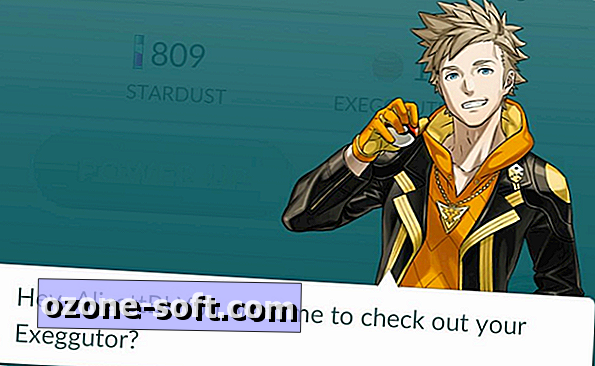




Pustite Komentar